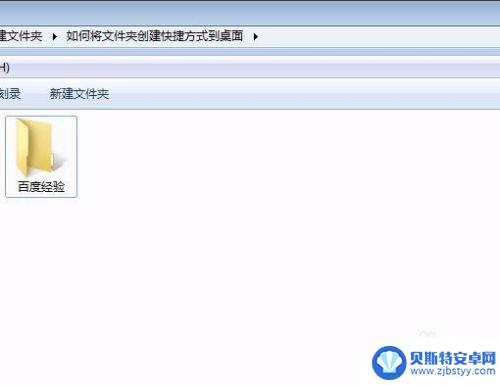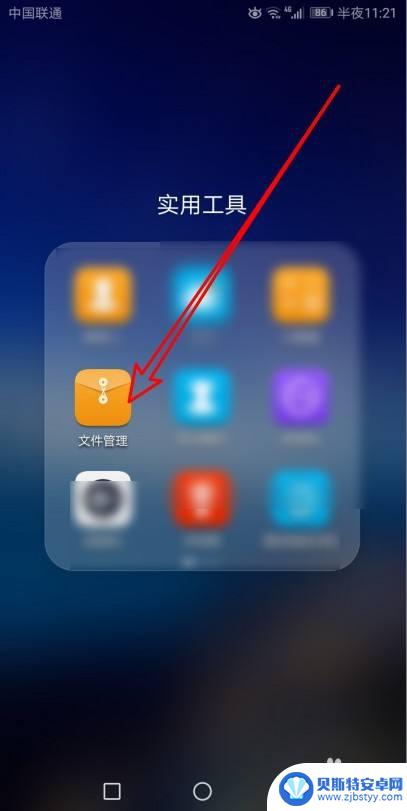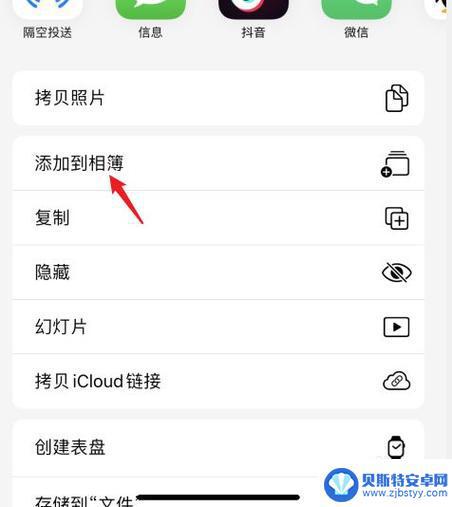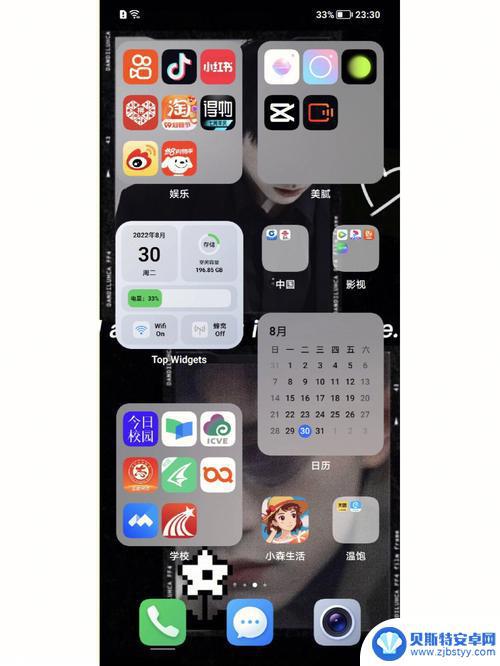华为手机怎么在桌面添加文件夹 华为手机如何在桌面新建文件夹
华为手机作为一款备受瞩目的智能手机品牌,其桌面的个性化设置也备受用户关注,在使用华为手机时,如何在桌面上添加文件夹是一个常见的问题。通过简单的操作,用户可以轻松在桌面上新建文件夹,方便整理和管理手机上的应用程序和文件。下面我们就来详细了解一下华为手机如何在桌面上添加文件夹。
华为手机如何在桌面新建文件夹
方法如下:
1.第一步打开华为手机,在手机桌面上。拖动一个应用到另一个应用上,就会自动新建一个文件夹,如下图所示:
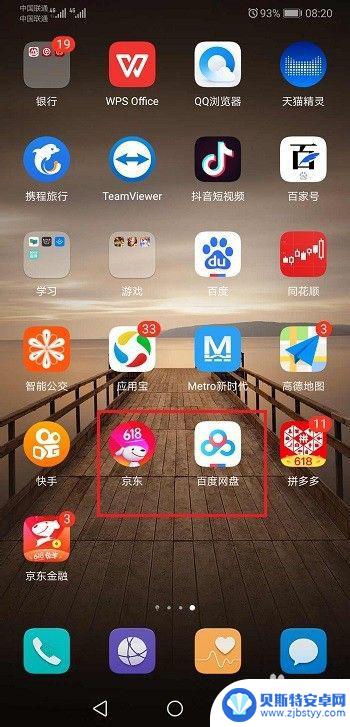
2.第二步拖动之后,可以看到手机桌面新建了一个文件夹。如下图所示:
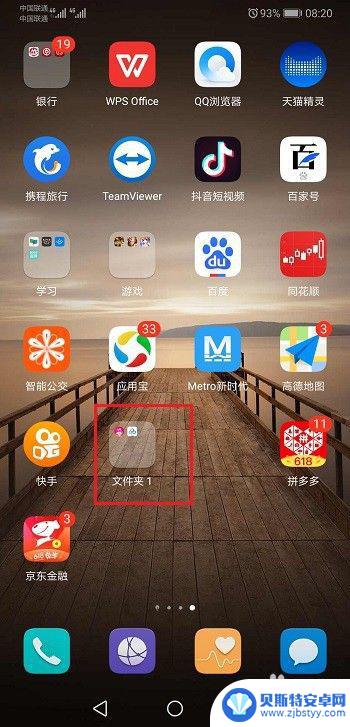
3.第三步打开新建的文件夹,可以拖动应用进来或者出去。也可以对文件夹重命名,如下图所示:
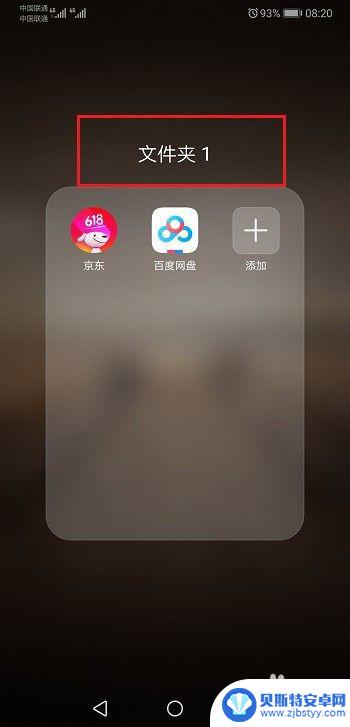
4.第四步我们可以对文件夹进行重命名,命名网盘,如下图所示:
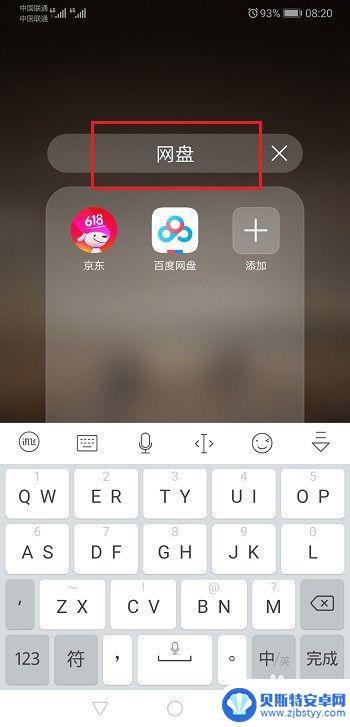
5.第五步可以看到对桌面文件夹已经重命名成功了,如下图所示:
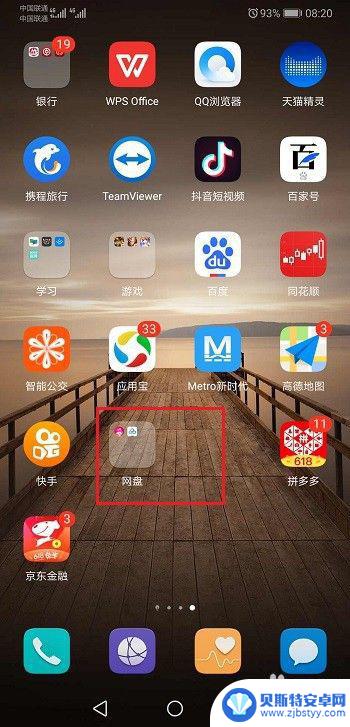
以上就是华为手机如何在桌面添加文件夹的全部内容,如果你遇到这种情况,可以尝试按照以上方法解决,希望这对大家有所帮助。
相关教程
-
怎样建文件夹到桌面 文件夹创建快捷方式到桌面的方法
在日常使用电脑的过程中,我们经常会需要在桌面上创建文件夹以便更好地管理文件,建立文件夹到桌面的方法非常简单,只需右键点击桌面空白处,选择新建文件夹即可。而若想在桌面上创建文件夹...
-
手机怎么把文件夹放到桌面 安卓手机如何在桌面放置文件
在日常使用手机的过程中,我们经常会遇到需要整理文件夹的情况,而将文件夹放置在桌面上,不仅可以方便我们快速找到所需文件,还能提高工作效率。对于安卓手机用户来说,在桌面放置文件夹并...
-
小米手机更改桌面文件夹名称 小米手机桌面文件夹改名教程
小米手机作为一款备受欢迎的智能手机品牌,其桌面文件夹的改名功能给用户带来了更加个性化和便捷的使用体验,通过修改桌面文件夹的名称,我们可以根据自己的需求和喜好来分类和整理手机中的...
-
oppo桌面文件夹怎么设置 OPPO手机切换大文件夹步骤
OPPO手机作为一款备受用户喜爱的智能手机品牌,其桌面文件夹设置功能也备受关注,在使用OPPO手机时,用户可以根据自己的需求将桌面上的文件整理成文件夹,方便管理和查找。今天我们...
-
苹果手机桌面如何建文件夹 在苹果手机上怎样创建桌面文件夹
苹果手机作为全球最受欢迎的智能手机之一,其操作系统iOS给用户提供了丰富的个性化设置和便捷的使用体验,在苹果手机上,我们可以将桌面上的应用程序进行分类整理,以便更加方便地查找和...
-
荣耀手机如何召唤桌面插件 华为手机如何添加桌面小插件
荣耀手机和华为手机都可以通过添加桌面插件来提升用户体验,荣耀手机用户可以在桌面上长按空白处,选择小部件来添加各种实用插件,如天气、时间、日历等,让桌面更加个性化。而华为手机用户...
-
手机能否充值etc 手机ETC充值方法
手机已经成为人们日常生活中不可或缺的一部分,随着手机功能的不断升级,手机ETC充值也成为了人们关注的焦点之一。通过手机能否充值ETC,方便快捷地为车辆进行ETC充值已经成为了许...
-
手机编辑完保存的文件在哪能找到呢 手机里怎么找到文档
手机编辑完保存的文件通常会存储在手机的文件管理器中,用户可以通过文件管理器或者各种应用程序的文档或文件选项来查找,在手机上找到文档的方法取决于用户的手机型号和操作系统版本,一般...
-
手机如何查看es文件 手机ES文件浏览器访问电脑共享文件教程
在现代社会手机已经成为人们生活中不可或缺的重要工具之一,而如何在手机上查看ES文件,使用ES文件浏览器访问电脑共享文件,则是许多人经常面临的问题。通过本教程,我们将为大家详细介...
-
手机如何使用表格查找姓名 手机如何快速查找Excel表格中的信息
在日常生活和工作中,我们经常需要查找表格中的特定信息,而手机作为我们随身携带的工具,也可以帮助我们实现这一目的,通过使用手机上的表格应用程序,我们可以快速、方便地查找需要的信息...